如何识别并应对英雄联盟中的骗子?
65
2024-06-07
在日常使用计算机上网时,经常会遇到网络故障导致无法访问某些网站或者网速慢的情况。DNS缓存的问题是常见的原因之一。本文将介绍一些简单有效的方法,帮助你清理DNS缓存,解决网络故障。
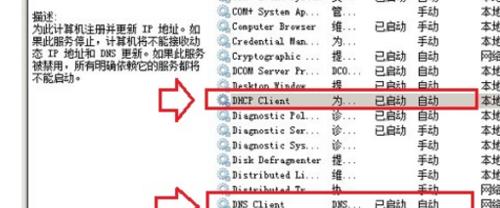
一、什么是DNS缓存?
二、为什么需要清理DNS缓存?
三、使用命令提示符清理DNS缓存
四、使用图形界面清理DNS缓存
五、清理Windows操作系统下的DNS缓存
六、清理macOS操作系统下的DNS缓存
七、清理Linux操作系统下的DNS缓存
八、使用路由器重启清理DNS缓存
九、使用浏览器插件清理DNS缓存
十、修改Hosts文件解决DNS缓存问题
十一、刷新DNS缓存的时间间隔
十二、如何避免DNS缓存问题?
十三、使用第三方工具清理DNS缓存
十四、联系网络服务提供商寻求帮助
十五、
在日常使用计算机上网时,经常会遇到网络故障导致无法访问某些网站或者网速慢的情况。DNS缓存的问题是常见的原因之一。本文将介绍一些简单有效的方法,帮助你清理DNS缓存,解决网络故障。
一、什么是DNS缓存?
在介绍清理DNS缓存的方法之前,我们首先需要了解DNS缓存是什么。DNS(DomainNameSystem)是互联网中用于将域名转换为IP地址的系统。当我们在浏览器中输入一个域名时,计算机会通过DNS查询来获取对应的IP地址,以便建立连接。而DNS缓存则是指计算机或网络设备在查询过某个域名后,将结果存储起来,以便下次查询时能够更快地获取到IP地址。
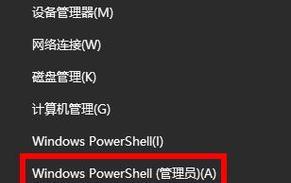
二、为什么需要清理DNS缓存?
尽管DNS缓存可以提高访问速度,但有时候它也可能成为网络故障的原因。当DNS服务器发生变动或者域名解析出现问题时,旧的缓存可能会导致访问错误的IP地址。此时,清理DNS缓存就成为解决问题的有效措施。
三、使用命令提示符清理DNS缓存
在Windows操作系统中,我们可以使用命令提示符来清理DNS缓存。点击开始菜单,搜索并打开“命令提示符”。在命令提示符窗口中输入“ipconfig/flushdns”命令,并按下回车键。系统将会清空DNS缓存并显示相关提示信息。
四、使用图形界面清理DNS缓存
如果你对命令行操作不熟悉,也可以通过图形界面来清理DNS缓存。在Windows操作系统中,可以打开“控制面板”,选择“网络和Internet”选项,点击“网络和共享中心”,再选择“更改适配器设置”。在新打开的窗口中,找到正在使用的网络适配器,右键点击,选择“属性”,然后找到“Internet协议版本4(TCP/IPv4)”选项,点击“属性”。在弹出的窗口中,选择“高级”选项卡,在“DNS”选项卡中点击“清除”按钮,最后点击“确定”完成操作。
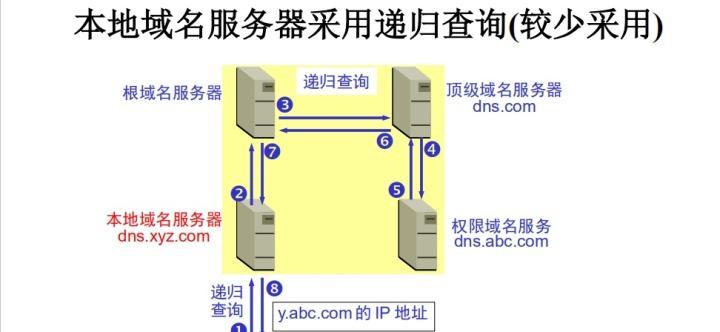
五、清理Windows操作系统下的DNS缓存
除了通过命令提示符和图形界面来清理DNS缓存外,Windows操作系统还提供了其他方法。可以在“控制面板”中搜索并打开“管理工具”,然后选择“服务”,找到并右键点击“DNS客户端”,选择“重新启动”或者“停止”,再重新启动服务即可清理DNS缓存。
六、清理macOS操作系统下的DNS缓存
在macOS操作系统中,清理DNS缓存的方法稍有不同。打开“终端”应用程序。输入“sudokillall-HUPmDNSResponder”命令,并按下回车键。系统将会要求输入管理员密码,输入正确密码后即可清理DNS缓存。
七、清理Linux操作系统下的DNS缓存
Linux操作系统中清理DNS缓存的方法也类似。打开终端,输入“sudo/etc/init.d/nscdrestart”命令,并按下回车键。系统将会重新启动nscd服务,清理DNS缓存。
八、使用路由器重启清理DNS缓存
如果你使用的是路由器上网,也可以尝试通过重启路由器来清理DNS缓存。找到路由器的电源按钮,将其关闭,等待数分钟后再次打开。这样可以刷新路由器的缓存,解决一些网络故障。
九、使用浏览器插件清理DNS缓存
有些浏览器提供了清理DNS缓存的插件,可以通过安装和使用这些插件来清理缓存。在谷歌浏览器中,可以搜索并安装名为“ClearCache”的插件,然后点击插件图标即可清理DNS缓存。
十、修改Hosts文件解决DNS缓存问题
在某些情况下,修改计算机上的Hosts文件也可以解决DNS缓存问题。Hosts文件是一个文本文件,用于将域名与IP地址进行映射。通过在Hosts文件中添加或修改条目,可以强制指定某个域名的IP地址,从而解决DNS缓存错误的问题。
十一、刷新DNS缓存的时间间隔
DNS缓存的刷新时间间隔是由TTL(TimeToLive)参数决定的。TTL参数表示DNS记录在缓存中保持的时间,一般以秒为单位。不同的DNS记录有不同的TTL值,常见的为数分钟到数小时。如果你遇到频繁的DNS缓存问题,可以考虑降低TTL值,以便更快地刷新缓存。
十二、如何避免DNS缓存问题?
为了避免DNS缓存问题,可以尝试以下措施:使用可靠的DNS服务器,定期清理DNS缓存,定期更新操作系统和浏览器,不滥用刷新DNS缓存的操作。
十三、使用第三方工具清理DNS缓存
除了操作系统自带的方法外,还有一些第三方工具可以帮助清理DNS缓存。在Windows系统中,可以使用名为“DNSJumper”的工具来快速清理缓存。
十四、联系网络服务提供商寻求帮助
如果经过以上方法仍然无法解决DNS缓存问题,建议联系你的网络服务提供商寻求帮助。他们可能会对网络设置进行进一步调整,或者提供其他解决方案。
十五、
本文介绍了一些清理DNS缓存的方法,包括使用命令提示符、图形界面、重启路由器、修改Hosts文件等。通过合理选择和使用这些方法,我们可以轻松地解决DNS缓存问题,提高网络访问速度。在日常使用计算机上网时,遇到网络故障时,不妨尝试清理DNS缓存,以提升网络体验。
版权声明:本文内容由互联网用户自发贡献,该文观点仅代表作者本人。本站仅提供信息存储空间服务,不拥有所有权,不承担相关法律责任。如发现本站有涉嫌抄袭侵权/违法违规的内容, 请发送邮件至 3561739510@qq.com 举报,一经查实,本站将立刻删除。